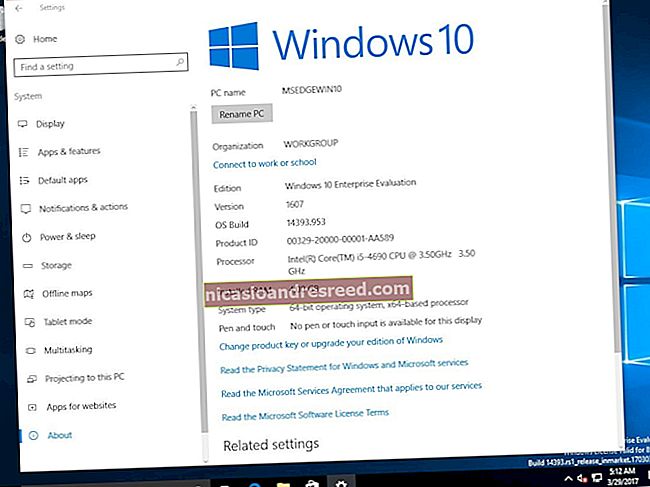Како играти ретро игре на свом НВИДИА СХИЕЛД телевизору са емулаторима

Осим ХТПЦ-а, НВИДИА СХИЕЛД ТВ је најсвестранија кутија коју можете ставити у своју конзолу за забаву. Подржава 4К ХДР репродукцију са Нетфлика и ИоуТубе-а. Можете да играте игре из Гоогле Плаи продавнице и стримујете игре са рачунара или НВИДИА-иних сервера. Можете чак и да подесите емулатор за ретро игре.
Иако смо видели ретро конзоле попут ПлаиСтатион Цлассиц и НЕС Цлассиц, њихов случај за једнократну употребу може бити мало искључен. Нема ништа лоше у томе што само желите да нешто прикључите и зароните у игре, али друге опције су боље ако желите вишенаменски систем. А НВИДИА СХИЕЛД је можда најбољи од њих.
Шта су емулатори и РОМ-ови?
За играње старијих игара на новијем систему потребна су вам два дела:
- Ан Е.мулатор: Ово је софтвер који имитира класичну конзолу, пружајући вашем систему начин да игра класичне игре. Емулатор је одговоран за превођење контрола, као и руковање видео и аудио излазом. Већина емулатора такође омогућава чување стања, тако да напредак игре можете сачувати у било ком тренутку.
- РОМ-ови: Ово је софтверска верзија игре коју играте.
Емулатори су потпуно легални, али РОМ датотеке су мало мутније. Закони о ауторским правима разликују се од земље до земље, али у најбољем случају једини легални метод за добијање РОМ-а је издвајање из кертриџа који поседујете. Кертриџ треба да остане у вашем поседу и РОМ датотеку не можете да делите ни са ким. Пре него што започнете, погледајте законе у вашем региону и уверите се да сте РОМ-ове добили на легалан начин.
Зашто користити СХИЕЛД уместо да купујете класичну конзолу?
Иако подешавање емулатора на СХИЕЛД-у није тако једноставно као само укључивање НЕС Цлассиц-а, много је једноставније од изградње сопственог система и ТВ-прилагођеније од емулације игара на рачунару. А када се не играте, можете помоћу истог оквира да гледате омиљене емисије.
Будући да НВИДИА има главни контролер за СХИЕЛД, програмери емулатора знају да је то контролер који ће имати већина корисника. Ово олакшава укључивање подршке за тај контролер, што значи да ћете имати више среће да одмах направите да ради са вашом омиљеном ретро игром.
Још једна предност СХИЕЛД-а је та што можете играти игре са више платформи. ПлаиСтатион Цлассиц ће вам омогућити да играте само 20 игара са којима долази, па када их завршите, конзола постаје (врло атрактивна, пазите) украс. Како ћемо доћи за тренутак, већина емулатора за СХИЕЛД подржава разне платформе. Можете да играте своје НЕС игре, али такође и СНЕС, ГамеБои, ПлаиСтатион и још много тога - све са једног уређаја.
Погледајте игре у Гоогле Плаи продавници

Чак и ако имате легалну копију РОМ-а за игру и емулатор за играње, и даље бисте требали размотрити потрагу за истом игром у Гоогле Плаи продавници. Вероватно ћете је морати поново купити, али чак и старије ААА игре попут Гранд Тхефт Ауто серије долазе са мање од десет долара (свака). И тиме потпуно избегавате правну сиву зону добијања РОМ-а за игру. Такође знате да игру можете поново да преузмете у било ком тренутку из Плаи продавнице, тако да не морате да држите стари кертриџ и РОМ датотеку.
Пренета игра ће такође вероватно радити боље од емулиране и можда има функције попут боље подршке за контролер и уштеде у облаку. Мало вас боли куповина нечега што већ поседујете, али погодност је вероватно вредна неколико долара.
С тим у вези, погледајмо како покренути емулатор.
Ево шта ће вам требати
Треба вам неколико ствари да би ово успело:
- РетроАрцх: Овај емулатор је доступан бесплатно у Плаи продавници, тако да не морате да бринете да ли ћете га бочно учитати на свој уређај. Такође подржава мноштво старијих система, лако чување стања и учитавање, а укључује подршку за СХИЕЛД контролер.
- Солид Екплорер: Ово је најбољи менаџер датотека за Андроид, чак и на 160-инчном екрану.
- УСБ погон: Старије датотеке игара су малене, тако да вам није потребан велики палац. Двадесетак игара које сам имао било је само око 1,3 ГБ.
Да бисте припремили УСБ погон, форматирајте га на НТФС, екФАТ или ФАТ32 на вашем Виндовс рачунару.
Како учитати РОМ датотеке

Касније ће бити лакше ако одвојите РОМ датотеке у различите подмапе за сваки систем. Моји НЕС РОМ-ови се налазе у фасцикли са ознаком „НЕС“, моји ГамеБои Адванце РОМ-ови се налазе у фасцикли са ознаком „ГБА“ и тако даље. Након што сте поставили мапу РОМ-ови, копирајте целу фасциклу на УСБ диск.
Затим убаците погон палца у свој НВИДИА СХИЕЛД.
Помоћу навигационе подлоге на даљинском управљачу СХИЕЛД изаберите мени за хамбургере у горњем левом углу.

Изаберите икону Подешавања.

Помоћу дугмади за навигацију померите се низ листу и поништите опцију „Доња контекстна трака са алаткама“. Ако ово није потврђено, алати попут копирања, лепљења и још више постају вам доступни помоћу даљинског управљача СХИЕЛД.

Притисните дугме за повратак на даљинском управљачу једном, а затим се померите надоле и изаберите „УСБ Дриве 1.“

Померите се до директоријума РОМ, а затим притисните и држите централно дугме на даљинском управљачу да бисте га изабрали. Идите на врх и изаберите икону за копирање.

Помоћу дугмади за навигацију померите се на десну страну, која би подразумевано требала да наведе вашу интерну меморију. Изаберите дугме међуспремника да бисте налепили директоријум РОМ-ови.

Када се директоријум РОМ заврши са копирањем у вашу унутрашњу меморију, притисните почетно дугме на даљинском управљачу за повратак на почетни екран Андроид ТВ-а.
Постављање РетроАрцх-а

Када први пут отворите РетроАрцх, затражиће дозволу за читање вашег складишта. Апликацији је ово потребно за читање РОМ датотека, па морате да јој дате дозволу. РетроАрцх захтева да користите гамепад, па ће од сада сва упутства имати то на уму.

Следеће што треба да урадите је да преузмете Цоре, који је додатак прилагођен за рад са одређеном платформом коју покушавате да опонашате. На пример, пре играња игре ГамеБои Адванце, потребно је да преузмете језгро које подржава ГамеБои Адванце. Све ово се дешава у апликацији РетроАрцх, тако да не морате да бринете о поновном одласку на веб локацију или копирању ствари у прегледачу датотека. Свако језгро се с времена на време може ажурирати како би ваше игре играло мало боље, а можете их ажурирати и из РетроАрцх-а.
Да бисте инсталирали језгро, изаберите „Учитај језгро“.

Затим изаберите „Преузми језгро“.

Померите се надоле и притисните „А“ на контролеру или централно дугме на даљинском управљачу да бисте изабрали и преузели језгро за системе које желите да опонашате.

Можете да изаберете више језгара за своје системе. Свако језгро може да ради мало другачије, па ако ваша игра не игра сасвим у реду, друго језгро ће можда боље функционисати. Увек можете да преузмете ново Цоре без оштећења напретка игре.
Следеће је преузимање РетроАрцх за скенирање РОМ датотека. Притисните Б на контролеру да бисте се вратили на почетни екран РетроАрцх-а, а затим се помоћу левог палца померите до краја удесно. Изаберите „Скенирај директоријум“.

Изаберите опцију „/ стораге / емулатед / 0“.

Користите леви палчић за померање надоле и изаберите „РОМ-ови“ (или како сте већ назвали своју фасциклу РОМ-а).

Изаберите „Скенирај овај директоријум“.

Требаће вам тренутак да скенирате све РОМ датотеке, али након тога притисните дугме Б на контролеру док се не вратите на почетну страницу РетроАрцх-а. Користите леви палчић за померање удесно и видећете иконе које представљају све системе за које имате РОМ датотеке.

Вратите се улево и у менију испод иконе Подешавања изаберите „Унос“.

Изаберите „Мену Тоггле Гамепад Цомбо.“

Мени унутар РетроАрцх се користи за спремање и поновно учитавање стања игре, тако да можете сачувати и учитати напредак игре. Ово подешавање мења тастере које притискате за отварање менија, па одаберите комбинацију коју нећете користити у играма.

Док сте на екрану подешавања, можете да промените и неке контроле и видео подешавања. На пример, можда ћете желети да прилагодите кашњење за игре дизајниране у ЦРТ ери. ЦРТ екрани немају могућност складиштења података о слици пре него што се прикажу, док новије технологије приказа додају неколико милисекунди кашњења. Због овога ћете можда морати да подесите кашњење, тако да притиснете дугме на месту.
Када будете спремни за стварну игру, вратите се на листу система које имате. Изаберите игру коју желите да играте.

Изаберите „Покрени“.

Изаберите језгро које желите да користите за његово пуштање.

Изаберите „Рун“ последњи пут.

То је то! Игра је покренута и можете играти до миле воље.
Иако се све то чинило као да је пуно постављено, не треба више од неколико минута када имате РОМ датотеке. Са инсталираним емулатором, сада имате један уређај за стримовање медија, играње новијих игара и играње омиљених берба игара!